Как удалить черновик в сбербанк онлайн на кредит с компьютера через телефон
В истории операций, осуществлённых в сервисе «Сбербанк Онлайн», можно найти черновики проведённых в разное время транзакций. Они полезны, когда нужно совершить аналогичный платёж, так как позволяют сократить время на заполнение формы. Когда черновиков слишком много, процедура поиска нужной информации усложняется, потому пользователям полезно будет узнать, как удалить из истории в Сбербанк Онлайн черновик на кредит и другие заявки. Это позволит сохранить в личном кабинете (ЛК) только ценные данные, которые могут пригодиться, и убрать ненужный электронный «мусор».

Есть ли возможность удалять черновики из ЛК?
Пользователи должны понимать, зачем сохраняется история действий. Она нужна и банку, и клиенту, так как в случае возникновения спорных вопросов поможет найти тех, кто прав. Исходя из этого, на 100% удалить информацию не получится.
Что можно убрать, а что придётся оставить, можно узнать, войдя в ЛК на сайте Сбера с компьютера или мобильника. Сразу будет видно, что удалению подлежат незавершённые транзакции. Действия такие:
От статуса зависит, сможете вы стереть операцию, или вам придётся её оставить в списке. СБ присваивает такие статусы:
- Прерван. Причиной незавершения действия может служить решение банка или пользователя.
- Исполняется. Присваивается платежам, которые уже запущены и скоро будут завершены.
- Черновик. Сохранившаяся, но не подтверждённая пользователем информация.
- Исполнено. Присваивается успешно завершённым транзакциям.
- Нужно получить подтверждение в контактном центре. Присваивается при превышении лимитов переводов.
Только черновики и шаблоны можно удалять.
Важно: При желании черновики можно превращать в шаблоны.Всегда ли получится это сделать?
Пользователи иногда сталкиваются с тем, что не могут убрать черновик из истории. Такое случается, если в сохранённых данных имеется важная информация, которая может пригодиться банку или клиенту.
Без проблем удаляются старые сведения, которые в течение длительного времени никем не использовались.
Как удалить информацию, сохранившуюся в ЛК: пошаговая инструкция

Стандартная процедура удаления ненужного информационного шлака выглядит так:
- Авторизуетесь в Сбербанк Онлайн.
- Переходите по ссылке «История операций».
- Включаете расширенный фильтр и выбираете в нём «Операция».
- Нажимаете на «Черновик».
- Просматриваете список ранее совершённых действий и выбираете то, которое требуется удалить.
- Нажимаете на команду «Удалить».
- Подтверждаете свои действия.
Если хотите избавиться от шаблона, действуйте так:
Удаление в процессе заполнения анкеты
Неотправленная заявка на кредит может «висеть» в истории длительное время. Её можно изменять и при желании удалить. Чтобы это сделать, нужно:
- Зайти в ЛК.
- Открыть раздел «Кредиты».
- Найти нужную заявку.
- Нажать на «Отменить заявку».
- Подтвердить намерение.
Данное действие осуществляется только в личном кабинете пользователя. В банк информация о нём не поступает.
Важно: Желательно после удаления снова зайти на страницу заявок и проверить, получилось ли удалить заявление на кредит.Удаление после того, как отправили анкету

Если нужно удалить не черновик заявки, а полноценное, подтверждённое и отправленное заявление, отказаться от совершенных действий сложнее. Есть вероятность, что отправленная заявка уже на рассмотрении у администрации банка.
Удаление онлайн обращения в процессе рассмотрения
Отправленная информация наделяется статусом «Обрабатывается». Чтобы остановить процесс, нужно связаться со службой поддержки финансового учреждения. Ответившему оператору следует сказать, что вы передумали и попросить, чтобы ваше обращение оставили без рассмотрения. Дальнейшее развитие событий зависит от того, прошла ваша заявка скорринг или нет.
Отказ от займа после одобрения заявки

Если заявление прошло скорринг, его уже отправили в Бюро кредитных историй, и вы скоро получите положительный или отрицательный ответ.
Если будет получено одобрение, а затем отказ от предоставляемого кредита, это может отразиться на кредитной истории и станет препятствием для получения займа в будущем. Последнее случается редко. Положительный момент в том, что, если вы ещё не взяли деньги у банка, никто не вручит вам их насильно.
Заключение
Удалить неотправленные данные из интернет-банкинга несложно. Делается это в несколько кликов всего за пару минут. Сложнее дать обратный ход действиям, когда в банк уже отправлено заявление. Но и в этом случае никто не заставит клиента взять нежеланный кредит.
Используя сервис Сбербанк Онлайн, вы можете самостоятельно управлять личными финансами, следить за доходами и расходами, совершать платежи и смотреть историю транзакций. Функциональные возможности приложения зависят от используемой версии. В приложении, предназначенном для использования на различных мобильных устройствах, выполнение некоторых операций ограничено. В полной версии вам доступны все возможности сервиса, включая удаление истории заявок и платежей.
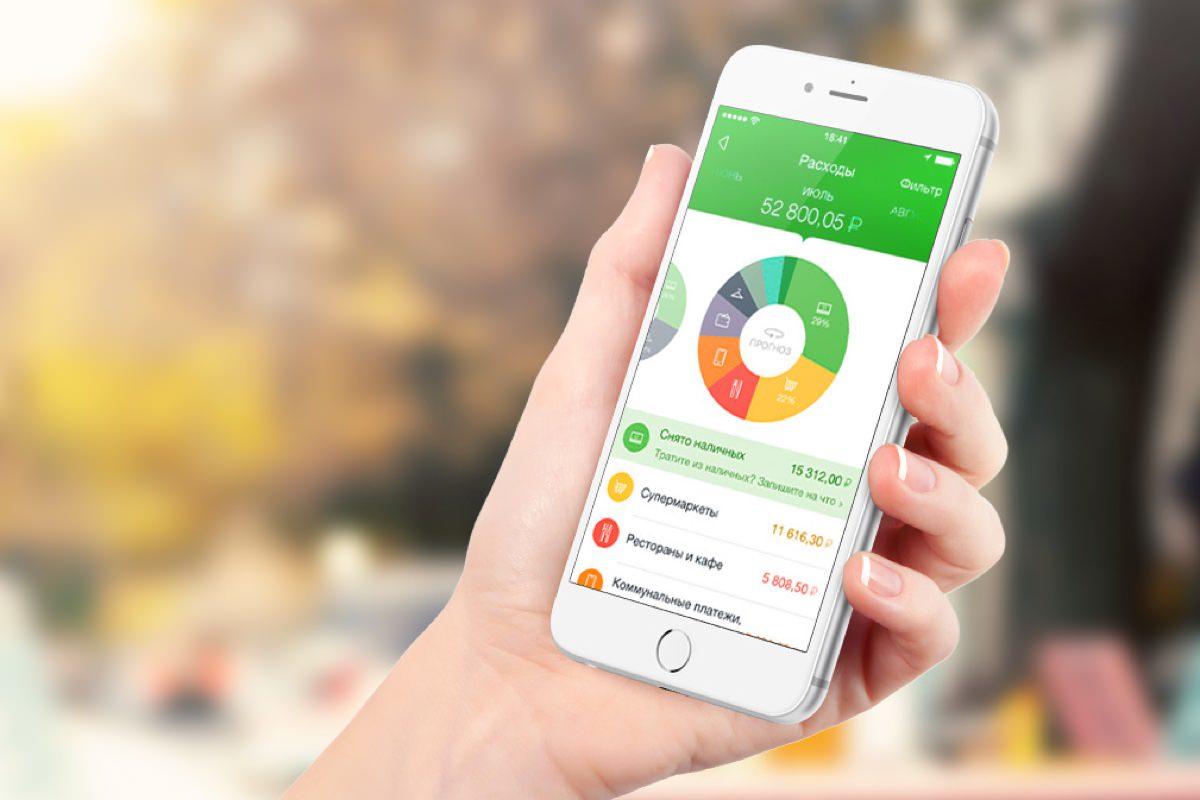
Как удалить историю в Сбербанк Онлайн - особенности
Как удалить Сбербанк Онлайн операцию, по какой причине это актуально? Стоит сразу отметить, в списке для каждой из операций отображается само наименование сведений, а также номер банковской карты, используемой для выполнения оплаты и зачисления средств. Отображается информация по сумме транзакции, текущему статусу отработки данных. В том случае, когда операция отклоняется банковской организацией, вне зависимости от причины она помечается красным цветом, как бы привлекая внимание владельца карты. Для большего удобства работы с данными, стоит воспользоваться опциями фильтра, максимально практичного и достойного внимания потенциального клиента.

Как посмотреть историю операций в Сбербанк Онлайн
Для просмотра истории операций войдите в личный кабинет и выберите вкладку «История операций». Здесь вам будут доступны:
- Просмотр информации по выбранным заявкам или платежам, в том числе сведения о получателе и детали платежа.
- Редактирование документов и совершение операций по неподтвержденным платежным поручениям.
- Повторение операций для платежей, которые находятся в обработке или уже исполнены.
- Отзыв платежей, находящихся в процессе обработки и имеющих статус «Исполняется банком».
- Удаление заявок и платежей в статусе «Черновик».
- Создание шаблонов операций.
- Создание напоминаний о повторном платеже с указанием названия, периодичности и даты.
Вы самостоятельно можете выбрать количество операций, которые будут отображаться на странице.

Можно ли удалить историю в Сбербанк Онлайн?
Целиком очистить историю возможно только после окончательного закрытия карточного счета. До этого момента удалить записи полностью не удастся, однако вы можете скрыть некоторые записи на начальной странице и скорректировать определенные данные, содержащиеся в отчете. Возможность удаления определяется статусом, который присвоен платежу.

Какие операции можно удалить в Сбербанк Онлайн
Из списка совершенных операций вы можете убрать только те, которые еще не завершены. Это могут быть платежи, имеющие следующие статусы:
- «Отменено» - запрос на совершение платежа был отменен до его исполнения.
- «Прервано» - операция была прервана банком или самим владельцем счета.
- «Черновик» - операция перевода не была завершена, полностью или частично заполненная заявка переместилась в раздел созданных шаблонов в качестве черновика.
- «Отклонено» - в исполнении заявки по каким-либо причинам было отказано.
Документы в статусе «Исполнено» удалить нельзя.
Как посмотреть историю в мобильном банке

Как с телефона удалить историю в Сбербанк Онлайн
Корректировать историю платежей вы можете только в полной версии Сбербанк Онлайн. Проводить такие операции через мобильное приложение нельзя. Чтобы удалить историю со смартфона, войдите в систему не через приложение, а через браузер. Так вам будут доступны возможности полной версии Сбербанк Онлайн. Вы также можете удалить ненужные операции с компьютера, тогда и в мобильной версии приложения они отображаться не будут.
Чтобы очистить историю платежей, необходимо:
- Идентифицироваться в системе.
- Войти в раздел «История операций».
- Из списка платежей выбрать нужный, кликнув по его наименованию, статусу, сумме или дате.
- Нажать кнопку «Удалить».
Операция будет удалена из списка, если ее статус предполагает такую возможность.
Какими операциями нельзя управлять с телефона
Функционал приложения, предназначенного для смартфонов и других мобильных устройств, ограничен. В мобильной версии недоступны следующие операции:
- Удаление платежей независимо от статуса.
- Управление созданными шаблонами и сохраненными черновиками.
- Удаление транзакций, которые не были проведены через систему.
- Закрытие карты.

Выполнение этих действий доступно лишь в полной версии личного кабинета.

Удаление платежей
Некоторые данные с течением времени перестают быть актуальными. Коррекция реквизитов, смена р/с и привязка нового счета – основные причины, по которым возникает потребность удалить платеж. Полностью удалить историю банк не позволит, но есть опция чистки информации черновиков и созданных, но еще не обработанных запросов.
Удалить легко и те операции, которые еще не завершены. Например:
- запрос на совершение платежа был аннулирован;
- операция была прервана владельцем расчетного счета или банком;
- транзакция не была завершена, а заявка оказалась в папке «Черновик»;
- в исполнении запроса было отказано по какой-либо причине.
Для удаления платежа нужно пройти авторизацию в личном кабинете, выбрать пункт меню «История операций». По вкладке будет обозначен расширенный фильтр. Для удаления ненужной заявки ищем ее в открывшемся окне, после указания подходящих параметров. Если черновик перестал быть актуален, то нужно будет перейти на нужную строчку и выполнить действия, которые предложит система.
Удаление переводов
Для очистки от одного или нескольких переводов нужна будет полная версия сайта. После ввода логина и пароля нужно кликнуть «История операций». В этой вкладке ищем опцию «Удалить».
Планируете удалить конкретный перевод? Воспользуйтесь расширенным поиском. Указывается вид транзакции, сумма, валюта, номер р/с, с которого происходило движение денежных средств.
Как и в предыдущем варианте, нельзя будет удалить сведения о переводах, которые были успешно завершены банком. Таким же способом можно избавиться от черновиков платежей, которые не были совершены. Подтверждать действие с помощью одноразового пароля, пришедшего на телефон, не потребуется.
Как удалить платежное поручение?
Отозвать платежное поручение можно исключительно до его исполнения и получения контрагентом. Для этого зайдите в личный кабинет и перейдите в перечень платежных операций. Выберите метод отзыва.
Одновременно отозвать можно один или сразу несколько платежей. Затем будет сформирован запрос на отзыв. Откроется «Отозвать» в меню системы. Далее появится окно, в котором нужно будет заполнить все поля. Запрос уйдет в банк для обработки. Отслеживать статус документа легко в разделе «Услуги».
Возможно ли удалить профиль?
Самостоятельно через интернет-банкинг сделать этого нельзя. Вы можете заблокировать его, обратившись в контактный центр. Для проведения операции оператору предоставляются данные о паспорте и счете. Сделать это легко и при личном обращении в банк. Там вам предложат написать заявление. Рассматривается оно три дня.

Перед тем как отправлять заявку на кредит через систему Сбербанк Онлайн, следует тщательно обдумать принятое решение. Ведь, получение денег в долг – мероприятие весьма ответственное и важное, но если так сложились обстоятельства, что потребуется удалить заявку на кредит уже после ее отправки, то система позволит сделать это. Конечно, намного проще удалить черновик заявки, а не готовое заявление.

Если клиент не подтверждал заявку на кредит, а просто составил ее и на этом остановился, она никуда не исчезнет, а сохранится в статусе «черновик». Исправлять такое заявление можно столько раз, сколько нужно и когда нужно. В данном статусе заявка может находиться длительный период времени, ведь за пределы личного кабинета она не ушла. Соответственно, и полное ее удаление возможно без каких-либо проблем и последствий.
Что надо сделать

- Авторизоваться в системе Сбербанк Онлайн.
- Зайти в личный кабинет.
- Открыть вкладку «Кредиты». Здесь отражаются все истории по кредитным обязательствам с самого начала и до конца.
- Найти черновик и щелкнуть по нему.
- После этого нужно нажать на клавишу отмены заявки и подтвердить совершаемое действие.
После того, как операция будет подтверждена, заявление будет полностью удалено из личного кабинета. В бюро кредитных историй эта информация не попадет, поэтому можно не опасаться за то, что это как-то повлияет на рейтинг заемщика.
Для того, чтобы проверить совершение операции, требуется через некоторое время, например, через час снова зайти в свой аккаунт и проверить вкладку с кредитами. Черновика там быть не должно.

Однако, иногда возникают ситуации, когда анкета-заявление полностью заполнена и отправлена с подтверждением операции. В этой ситуации, просто так удалить ее нельзя. На данном этапе, о намерениях получить заем, уже узнает кредитный отдел, специалисты которого, уже вероятно приступили к рассмотрению заявки.
Узнать о перемене статуса анкеты, можно в этой же вкладке, где она находится. Если будет указано, что документ находится в обработке, значит специалисты приступили к ее изучению. В этом случае нет смысла тянуть время, следует сразу же позвонить на горячую линию и сообщить оператору, что необходимость в получении займа отпала и что клиент просит оставить заявку без рассмотрения.

Есть вероятность, что сотрудники еще не задействовали скоринг, тогда информация не дойдет до бюро кредитных историй. Если же скоринг уже был задействован, то об этом станет известно и в БКИ. В этом случае при одобрении займа, от него нужно будет отказаться.
Нельзя сказать, что это не будет иметь последствий. Ведь, когда клиент решит вновь обратиться в банк за предоставлением денег в долг, отказ в прошлом обязательно высветится при проверке информации. Однако, сильно волноваться не стоит, ведь банки не так уж часто отказывают по этой причине. Тем не менее, в будущем, подобных поступков все же следует избегать, ведь человек, который сначала просит о получении займа, а потом отказывается от него, будет казаться несерьезным.
Интернет-кабинет существенно расширяет возможности пользователя. Практически все операции легко проводить самостоятельно без посещения офиса. Информация о проведенных действиях сохраняется в приложении. Это удобно: просто отследить движение финансов и освежить нужные события в памяти. Однако иногда эта функция не актуальна. Именно поэтому возникает интерес, как удалить историю в Сбербанк Онлайн. В статье приведены нюансы и ограничения, которые нужно знать.

Что хранится в отчете
Прежде, чем раскрыть тему о том, можно ли удалить историю в Сбербанк Онлайн, важно поговорить о перечне сохраняемых операций. Для просмотра данных можно зайти в кабинет через версию для гаджетов или компьютер. Отчет хранит информацию о таких операциях, как:
- платежи в пользу организаций;
- сведения об оплате коммунальных услуг и мобильной связи;
- подтверждения переводов в пользу государственных органов – налоги и штрафы;
- оплата, проведенная в торговых точках и онлайн;
- информация о снятии и внесении наличных;
- данные о начислениях заработной платы и иных поступлениях;
- чеки переводов на карту другим пользователям;
- информирование о созданных кредитных заявках;
- черновики и автоплатежи.

Какие статусы бывают
На то, как удалить историю в приложении Сбербанк Онлайн, влияет статус, отображаемый в программе. Возможны следующие варианты:
Система использует для отклоненных и прерванных операций шрифт красного цвета. Для тех действий, которые завершены успешно, актуален зеленый цвет.

Сколько хранится отчет по всем операциям в Сбербанке
Часто вопрос о том, как через Сбербанк Онлайн удалить историю, отпадает сам собой. Некоторые операции пропадают по истечению определенного периода. Однако конкретного срока для операции не существует. Период определяется:
- Действием карты. Пока карточный счет открыт, все сведения о действиях будут храниться в памяти приложения. Это позволяет отстоять правоту в спорных ситуациях или подтвердить факт платежа, перевода.
- При перевыпуске карты по окончанию срока действия или иным причинам отчет сохраняется. Новая карточка привязана к тому же счету, поэту история также остается неизменной.
При закрытии карточного счета не придется волноваться, как удалить историю перевода в Сбербанк Онлайн. Однако нужно учесть, что процедура закрытия занимает не менее 45 дней. Период определен особенностями банковской системы.
Можно ли удалить историю в Сбербанк Онлайн
Отчет важен не только для безопасности интересов клиента, но и для самого банка. Финансовая организация накладывает определенные ограничения. Удалить историю Сбербанк онлайн на мобильном телефоне или в полной версии можно по определенным операциям. Среди таковых:

- прерванные и отмененные платежи;
- невыполненные по решению клиента или банка переводы;
- черновики и активные автоплатежи.
Как удалить историю операций в Сбербанк Онлайн
Некоторые операции необходимо скрыть по личным соображениям. Подробнее рассмотрим, как через Сбербанк Онлайн удалить историю по конкретным операциям.
Платежи
Платежи вне зависимости от их назначения можно стереть, если они имеют статус «Прервано» или «Отменен». Как удалить историю платежей в Сбербанк Онлайн:
- нажать на вкладку с историей;
- выбрать необходимую операцию и выбрать ее;
- в нижней части экрана будет размещена кнопка «Удалить»;
- кликнуть по надписи и дождаться выполнения задачи.
Если кнопка для уничтожения отсутствует, то стереть сведения невозможно. К сожалению, останутся только закрытие карточного счета или отказ от мысли об чистке отчета.
Переводы
Инструкция по удалению переводов аналогична вышеприведенному алгоритму. Перечисления со статусом «Исполнено», «Выполняется» убрать из отчета невозможно. Стираются исключительно прерванные и отмененные операции. Не имеет значение, в какой банк и какому пользователю был совершён перевод.

Операции через телефон
Сведения об операциях, проведенных через смс-банк или бесконтактные расчеты также хранятся в памяти. Если интересует, как удалить историю покупок в Сбербанк Онлайн, то нужно:
- открыть приложение;
- найти нужную оплату;
- нажать на нее и выбрать функцию «Удалить».
Получиться стереть исключительно те операции, которые не были исполнены или не выполняются в данный момент. Успешно проведенные действия убрать невозможно.
История
Некоторые пользователи хотят убрать отчет полностью или частично. Единственный вариант убрать данные обо всех действиях – закрыть все счета. В этом случае пользоваться личным кабинетом будет невозможно. Из-за того, что полное удаление сведений технически запрещено, каждое действие придется стирать отдельно и вручную. Конечно, если убрать конкретную операцию позволяет статус.
При необходимости легко стереть шаблоны или автоматические платежи. Однако речь идет именно о сохраненном алгоритме. Если оплата была совершена, то она отобразится в отчете. Удаление позволит предупредить повторение ранее запланированного списания.

Что нельзя стереть из истории
К сожалению, большую часть сведений убрать не получится. Даже обращение на горячую линию или в отделение не решат проблему. Что нельзя удалить из отчета:
- любые перечисления в пользу физлиц и организаций, имеющие статус исполненных;
- все операции, которые находятся в стадии выполнения (рядом с ними нарисованы миниатюрные часики);
- проведенные автоматические платежи;
- черновики операций, кроме заявок на потребительский кредит или ипотеку.
Заключение
Удалить историю со Сбербанка Онлайн можно, но со значительными ограничениями. Львиная доля данных сохраняется в отчете вплоть до полного закрытия карточного счета. Эта информация действительно важна для клиента и банка. Отсутствие возможности убрать «лишние» данные позволяет обезопасить пользователей от мошеннических действий и при необходимости доказать свою позицию. Например, предоставить выписку по оплате в магазине при отсутствии кассового чека.
Читайте также:


